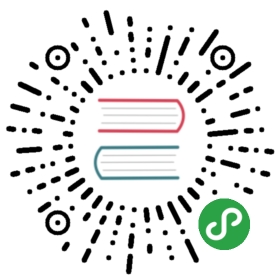1. 可视化
可视化图主要分为 Relationship(关系)、Distribution(分布)、Comparison(对比)、Composition(组合)四类。
1.1. 关系
1.1.1. Bubble(气泡图)
输入
- 格式:| 横坐标 | 纵坐标 | 颜色 | 气泡大小 |
- 说明:以空格连接各字段,通过参数中的横坐标、纵坐标、颜色、气泡大小所在列分别指定。不指定气泡大小列,气泡图就会变成散点图。
参数
- 横坐标列:从0开始计数。
- 纵坐标列:从0开始计数。
- 颜色列:从0开始计数;若无该列,不填。
- 气泡大小所对应的列:从0开始计数;若无该列,不填。
输出
单击右键,选择【查看结果】,显示如下:

1.2. 分布
1.2.1. Boxplot(箱线图)
指定 beginCol 到 endCol 之间的多个列,将绘制出这多个列的箱线图。
输入
- 数据形式:Dense,以空格连接各字段。
- 格式:| 参与分布的 features | 不参与分布的 features |
- 参与分布的 features:通过参数中的起始列和终止列进行指定。
- 不参与分布的 features:可包括不参与分布的特征。
参数
- 起始列:从0开始计数。
- 终止列:从0开始计数,包括该列。
输出
单击右键,选择【查看结果】,显示如下:

1.2.2. Hist(直方图)
指定输入数据表的某一列,模块就会统计每个元素出现的频次,并画直方图。
输入
- 数据形式:Dense,以空格连接各字段。
- 格式:| features|
- 说明:features 中包含了需要统计的列。
参数
- 字段号:要统计的字段号,从0开始计数。
输出
单击右键,选择【查看结果】,显示如下:

1.2.3. Scatter(散点图)
输入
- 数据形式:Dense,以空格连接各字段。
- 格式:| 横坐标 | 纵坐标 | 颜色 |
- 说明:通过参数中的横坐标、纵坐标、颜色所在列分别指定。
参数
- 横坐标列:从0开始计数。
- 纵坐标列:从0开始计数。
- 颜色列:从0开始计数,可不填。
输出
单击右键,选择【查看结果】,显示如下:

1.3. 对比
1.3.1. Bar(柱状图)
指定横坐标列,然后指定 beginCol 到 endCol 之间的多个列,将会绘制出这多个列的对比。
输入
- 数据形式:Dense,以空格连接各字段。
- 格式:| 横坐标 | 参与对比的 features | 不参与对比的 features |
- 参与对比的 features:通过参数中的起始列和终止列进行指定。
- 不参与对比的 features:可包括不参与对比的特征。
参数
- 横坐标列:从0开始计数。
- 起始列:从0开始计数。
- 终止列:从0开始计数。
输出
单击右键,选择【查看结果】,显示如下:

1.3.2. Line(折线图)
绘制多个列的折线图对比。
输入
- 数据形式:Dense,以空格连接各字段。
- 格式:| 横坐标 | 参与对比的 features | 不参与对比的 features |
- 参与对比的 features:通过参数中的起始列和终止列进行指定。
- 不参与对比的 features:可包括不参与对比的特征。
参数
- 横坐标列:从0开始计数。
- 起始列:从0开始计数。
- 终止列:从0开始计数。
输出
单击右键,选择【查看结果】,显示如下:

1.3.3. PlotMatrix(画矩阵)
绘制矩阵,矩阵中的内容必须为数值(整数或浮点型)。矩阵中的颜色由对应的数值以及右边的色条决定。该色条的取值范围为矩阵中数值的范围,即矩阵中的最大值和最小值分别对应色条中的最上边(深红)和最下边(深蓝)。
输入
- 数据形式:Dense,以空格连接各字段。
- 格式:| 带横纵坐标的 matrix |
- 说明:矩阵的第一列作为绘制的纵坐标,表示矩阵的 label,矩阵的第一行作为绘制的横坐标。
参数
- 矩阵中是否显示注:是否显示矩阵中的数值,默认不显示,该注释内容如果过长将影响显示效果。
输出
单击右键,选择【查看结果】,显示如下:

1.4. 组合
1.4.1. Pie(饼图)
类似于直方图,指定输入数据表的某一列,模块就会统计每个元素出现的频次,并绘制饼图。
输入
- 格式:| features|
- 说明:features 中包含了需要统计的列。
参数
- 字段号:要统计的字段号,从0开始计数。
输出
单击右键,选择【查看结果】,显示如下:

1.4.2. Waterfall(流水图)
指定横坐标列和纵坐标列,绘制累积的趋势图。
输入
- 格式:| features|
- 说明:features 中包含了需要统计的列。
参数
- 横坐标:从0开始计数。
- 纵坐列:从0开始计数。
输出
单击右键,选择【查看结果】,显示如下: